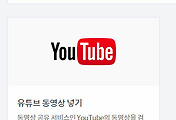이전 포스팅에서 온라인 이미지 편집 툴인
Pixlr Editor에 대해서 알아볼 때
PNG 파일을 ICO 파일로 변환을
할 수 있다는 예제를 보여드렸는데요.
이번에는 이미지 파일(PNG, JPG, BMP)를
아이콘 파일로 변환하는 ICO Convert에
대해서 알아보도록 할게요.
그리고 이전에 포스팅한 온라인 이미지
편집 툴이 필요하신 분은 아래의
링크를 참조하세요.
ICO Convert에서 이미지 파일을
아이콘 파일로 변환하는 단계는
간단하게 5단계인데요.
그중에 2~3번째는 옵션이라 꼭
선택하지 않으셔도 돼요.
1. 웹사이트 접속 및 이미지 파일 업로드
2. 이미지 자르기 (옵션)
3. 스타일 적용 (옵션)
4. 아이콘 형식 선택 (사이즈)
5. 아이콘 변환 및 다운로드
그럼 이제 이미지를 아이콘으로 변환하는
순서를 차례대로 알아보도록 할게요.
먼저 아래의 링크를 통해 ICO Convert
홈페이지에 접속하세요.
그다음 <Step 1. Upload an Image>에서
<파일 선택> 버튼을 눌러 아이콘으로
변환하고 싶은 PNG, JPG, BMP 파일을
선택해주세요.
그리고 아래에 있는
<Upload> 버튼을 클릭해주세요.
이미지를 자르셔야 할 경우 <Step 2>에서
원하시는 영역을 드래그하여 선택하시면 돼요.
<Setp 4. Select the icon format>에서
원하시는 아이콘의 형식, 사이즈를
선택해주세요.
저의 경우 작고, 큰 아이콘을 지원하기 위해
여러 가지 사이즈를 선택하였어요.
<Step 5. Convert and download>에서
<Convert ICO> 버튼을 클릭하시고 아래에
나오는 <Download youar icon(s)> 링크를
클릭하면 업로드한 이미지가 변환된
아이콘 파일(ico)을 다운로드할 수 있어요.
다운로드한 아이콘 파일을
바탕화면에 놓은 모습인데요.
배경을 투명하게 만든 PNG 파일이
잘 변환된 모습을 볼 수 있어요.
그리고 각 윈도우(OS) 마다 최소, 최대로
지원하는 아이콘의 크기가 다양하니
이점 참고하세요.
'IT, PC > PC' 카테고리의 다른 글
| 인터넷 속도 측정하기 (PC, 인터넷 품질, 속도, 지연시간, NIA, 한국 정보화 진흥원) (0) | 2018.09.23 |
|---|---|
| [윈도우7] 시작 메뉴에 고정/제거, 작업 표시줄에 고정/제거 (프로그램 아이콘 고정/제거) (0) | 2018.09.20 |
| [Pixlr Editor] 온라인 포토 에디터 (무료 이미지 편집 툴) (2) | 2018.09.19 |
| 티스토리 블로그에 유튜브(YouTube) 동영상 넣기 (동영상 삽입, 올리기) (1) | 2018.09.14 |
| [구글 크롬] 방문 기록 확인/삭제하기 (양식 자동 완성 삭제, 쿠키 및 사이트 데이터 삭제, 캐시 된 이미지/파일 삭제) (0) | 2018.09.12 |